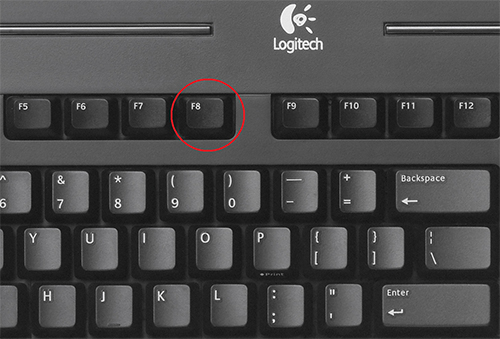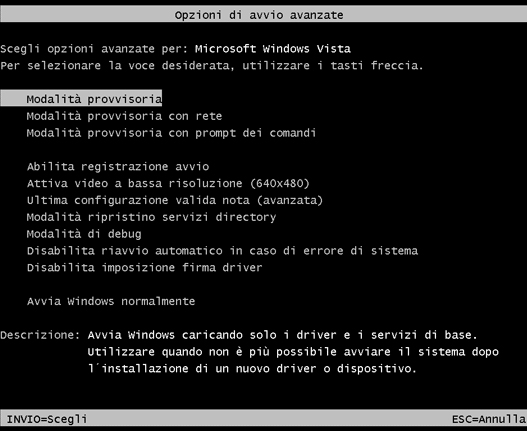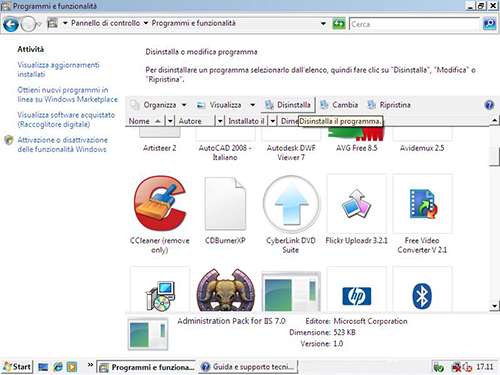Warning: include(testata.php) [function.include]: failed to open stream: No such file or directory in /mnt/host/www/wintricks/wintricks.it/www/manuali/f8-windows-serve-modalita-provvisoria-funziona/index.php on line 30
Warning: include() [function.include]: Failed opening 'testata.php' for inclusion (include_path='.:/usr/share/php:/usr/share/pear') in /mnt/host/www/wintricks/wintricks.it/www/manuali/f8-windows-serve-modalita-provvisoria-funziona/index.php on line 30
| INDICE SEZIONE | NEWS WEB | NEWS SOFTWARE | PUBBLICITA' | ||||||||||||||||||||||
|
Warning: include(bsx.php) [function.include]: failed to open stream: No such file or directory in /mnt/host/www/wintricks/wintricks.it/www/manuali/f8-windows-serve-modalita-provvisoria-funziona/index.php on line 44 Warning: include() [function.include]: Failed opening 'bsx.php' for inclusion (include_path='.:/usr/share/php:/usr/share/pear') in /mnt/host/www/wintricks/wintricks.it/www/manuali/f8-windows-serve-modalita-provvisoria-funziona/index.php on line 44 |
Tutti i segreti del tasto F8 |
Warning: include(bdx.php) [function.include]: failed to open stream: No such file or directory in /mnt/host/www/wintricks/wintricks.it/www/manuali/f8-windows-serve-modalita-provvisoria-funziona/index.php on line 54 Warning: include() [function.include]: Failed opening 'bdx.php' for inclusion (include_path='.:/usr/share/php:/usr/share/pear') in /mnt/host/www/wintricks/wintricks.it/www/manuali/f8-windows-serve-modalita-provvisoria-funziona/index.php on line 54 |
|||||||||||||||||||||||
Tutti i segreti del tasto F8Ci siamo accorti che la batteria del nostro notebook non è più efficiente come un tempo? Utilizzando un tool integrato nel sistema operativo possiamo subito scoprirne la causa e verificare di quanto è diminuita la capacità di carica della batteria del portatile, senza essere costretti ad installare specifici software di checkup esterni. Ecco come fare. 1 - Da Start/Tutti i programmi/Accessori clicchiamo col tasto destro del mouse su Prompt dei comandi e selezioniamo Esegui come amministratore dal menu contestuale che appare. Digitiamo powercfg -energy e premiamo Invio: Windows 7 eseguirà i propri test sulla batteria del PC.
2 - Con i tasti freccia selezioniamo la voce Modalità provvisoria e premiamo Invio. Attendiamo il caricamento del sistema in modalità limitata: quello che dobbiamo fare ora è eliminare il problema. Facciamo clic sul menu Start e poi sulla voce Pannello di controllo. Nella finestra che si apre, selezioniamo Programmi e funzionalità.
3 - Scegliamo nell’elenco l’applicazione che crea errore, nel nostro caso i driver della scheda video. Selezioniamo l’icona del driver/software e subito dopo facciamo clic sul comando Disinstalla, posizionato in alto nella finestra. Terminata la rimozione del programma, riavviamo il PC. Se Windows si carica normalmente, il problema è risolto!
Approfondimenti:Un metodo alternativo Un tasto, mille modalità
|
|||||||||||||||||||||||||
|
Warning: include(googlericerca.js) [function.include]: failed to open stream: No such file or directory in /mnt/host/www/wintricks/wintricks.it/www/manuali/f8-windows-serve-modalita-provvisoria-funziona/index.php on line 155 Warning: include() [function.include]: Failed opening 'googlericerca.js' for inclusion (include_path='.:/usr/share/php:/usr/share/pear') in /mnt/host/www/wintricks/wintricks.it/www/manuali/f8-windows-serve-modalita-provvisoria-funziona/index.php on line 155 |
|||||||||||||||||||||||||
Warning: include(banner_basso.php) [function.include]: failed to open stream: No such file or directory in /mnt/host/www/wintricks/wintricks.it/www/manuali/f8-windows-serve-modalita-provvisoria-funziona/index.php on line 164
Warning: include() [function.include]: Failed opening 'banner_basso.php' for inclusion (include_path='.:/usr/share/php:/usr/share/pear') in /mnt/host/www/wintricks/wintricks.it/www/manuali/f8-windows-serve-modalita-provvisoria-funziona/index.php on line 164